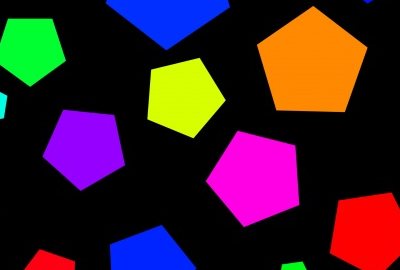netcore磊科路由器怎么设置(磊科路由器怎么设置)
路由器有时候我们忘记密码,或者是用户名我们不记得了,我们可以恢复一下出厂设置。今天就简单说一下磊科路由器怎么恢复出厂设置。希望可以帮到大家。磊科路由器电脑windows7首先我们把路由器反过来,在路由器
磊科路由器怎么恢复出厂设置
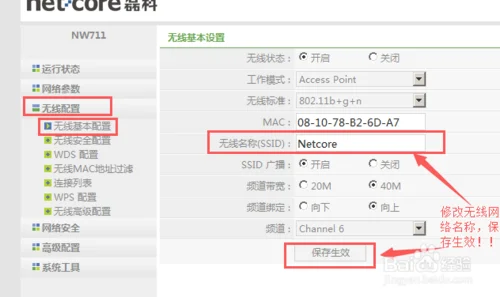
连接方法请参考下图:
打开浏览器,清空地址栏并输入tplogin.cn(部分较早期的路由器管理地址是192.168.1.1),并在弹出的窗口中设置路由器的登录密码,(密码长度在6-15位区间),该密码用于以后管理路由器(登录界面),请妥善保管。如下图:
登录成功后,路由器会自动检测上网方式,如下图:
根据检测到的上网方式,填写该上网方式的对应参数:
设置无线名称和密码,如下图:
设置完成,等待保存配置即可使用wifi了。
1、打开浏览器,输入tplogin.cn,设置路由器的登录密码,登录成功后,路由器会自动检测上网方式,填写该上网方式的对应参数,设置无线名称和密码。
部分较早期的路由器管理地址是192.168.1.1
本篇如有帮助到你,请帮忙点赞,投票,谢谢~
磊科路由器怎么设置

磊科路由器、网线
无
首先来认识一下插孔,如图。最左边的小孔叫复位键,按住5秒,所有设置恢复出厂设置,不要随便去按。左起第二个孔叫电源插孔,用来连接电源线的。第三个插孔WAN口,就是外接网线接口,输入信号的,就是运营公司留的网线接口。第四的一排黄色的口叫LAN口,这是连接电脑用的,一台电脑一根线,这叫信号输出口。
按照要求连接好网线后的第一步,是打开电脑,打开网页,输入192.168.1.1,输入用户名guest,密码guest。这些信息都在路由器的底部,反过来看一下就行。
首次进入之后会弹出设置向导,选择“让路由器自动选择上网方式”,下一步后需要输入你的宽带账号和密码,由宽带业务运营商提供,如电信、移动等。
设置后有线账号和密码后,设置向导会跳出设置无线网络用户名和密码,给自己的网线网络取个名字,然后设置一个密码就行。
点击“下一步”,然后点完成,设置就完成了,如果要进来修改,也是一样进入,然后找到左边菜单栏“网络参数”,进行用户名和密码的修改。当然还有很多高级的功能,这里就不再赘述,如果是基本的设置,这样就可以满足使用了。
无
无
Netcore磊科无线路由器IP与MAC地址绑定设置
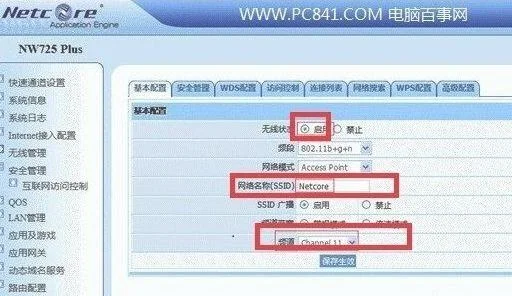
磊科路由器
电脑
登录并进入NW705的“高级配置”界面——>点击“网络安全”——>“IP/MAC绑定”——>“缺省过滤规则”选择:禁止未绑定 IP/MAC 的主机上网——>点击“保存生效”。
“描述”填写:张三PC——>“IP地址”填写:192.168.1.150——>“MAC地址”填写:00-0A-2B-BD-3F-6C——>“接口”选择:LAN——>点击“增加”
查看NW705路由器LAN口的IP与MAC地址:点击“网络参数”——>“内网配置”——>在右侧记录下“LAN MAC地址”和“IP地址”。本例LAN IP是:192.168.1.1,LAN MAC是:00-0A-EB-D5-60-80。
绑定网关:打开CMD程序:同时按下键盘上面的Windows+R组合按键——>输入CMD,并回车。运行命令:“arp –s 路由器IP+路由器MAC”,本例是:arp -s 192.168.1.1 00-0a-eb-d5-60-80;然后可以运行命令arp -a命令,查看IP地址与MAC地址的对应关系。
IP与MAC地址的绑定是双项的,即在Netcore磊科路由器上绑定电脑的IP与MAC地址,还需要在电脑上对路由器LAN口的IP地址与MAC地址进行绑定,这样才能有效的解决ARP网关欺骗的问题。
Netcore磊科无线路由器密码忘记了怎么办
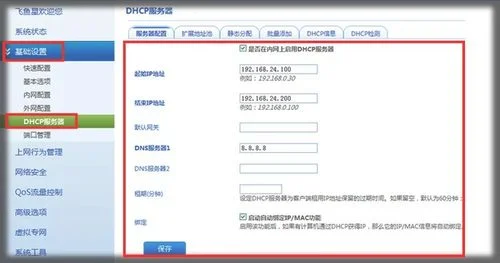
路由器
在磊科无线路由器的机身上面有一个Default插孔,长按这个孔里面的按钮,当路由器上的所有指示灯都熄灭时,表示已经成功的恢复到了出厂设置.
在浏览器里面输入192.168.1.1,然后按回车键—->输入登陆用户名和登录密码—->点击“确定”登录
再自己设置关相就可以了
更多网友回答: